PowerPoint е мощен инструмент за презентации, и едно от първоначалните предизвикателства е да създадеш ефективни слайдове. Искаш слайдовете ти да бъдат не само информативни, но и привлекателни. В това ръководство ще ти обясня как лесно да добавяш нови слайдове, да вмъкваш съдържание и да оптимизираш дизайна, за да възбудиш интереса на зрителите си.
Най-важни находки
- Новите слайдове могат да бъдат лесно добавени и персонализирани.
- Различни оформления на слайдовете предлагат многообразни възможности за дизайн.
- Графиката и дизайнът са съществени, за да направиш презентацията си живописна.
Стъпка по стъпка ръководство
Започни презентацията си в PowerPoint, като отвориш програмата и стартираш нов проект. Първоначално ще видиш стандартни слайдове, които съдържат заглавие и подзаглавие. Създаването на слайдове започва с добавянето на нови слайдове.

За да добавиш нов слайд, използвай опцията от менюто „Начало“. Там ще намериш бутона „Нов слайд“. Кликването върху него ще отвори падащо меню, в което ще ти бъдат предложени различни оформления на слайдовете. Тази селекция включва слайдове със заглавия, съдържателни слайдове, както и разнообразие от шаблони.
Избери оформление, което е подходящо за темата ти. Например, можеш да създадеш слайд с заглавие на раздел. Всяко избрано оформление има своя собствена структура, която ще ти помогне в специфичната презентация. Увери се, че можеш да променяш заглавията и другите текстови полета чрез просто натискане с клавиатурата.
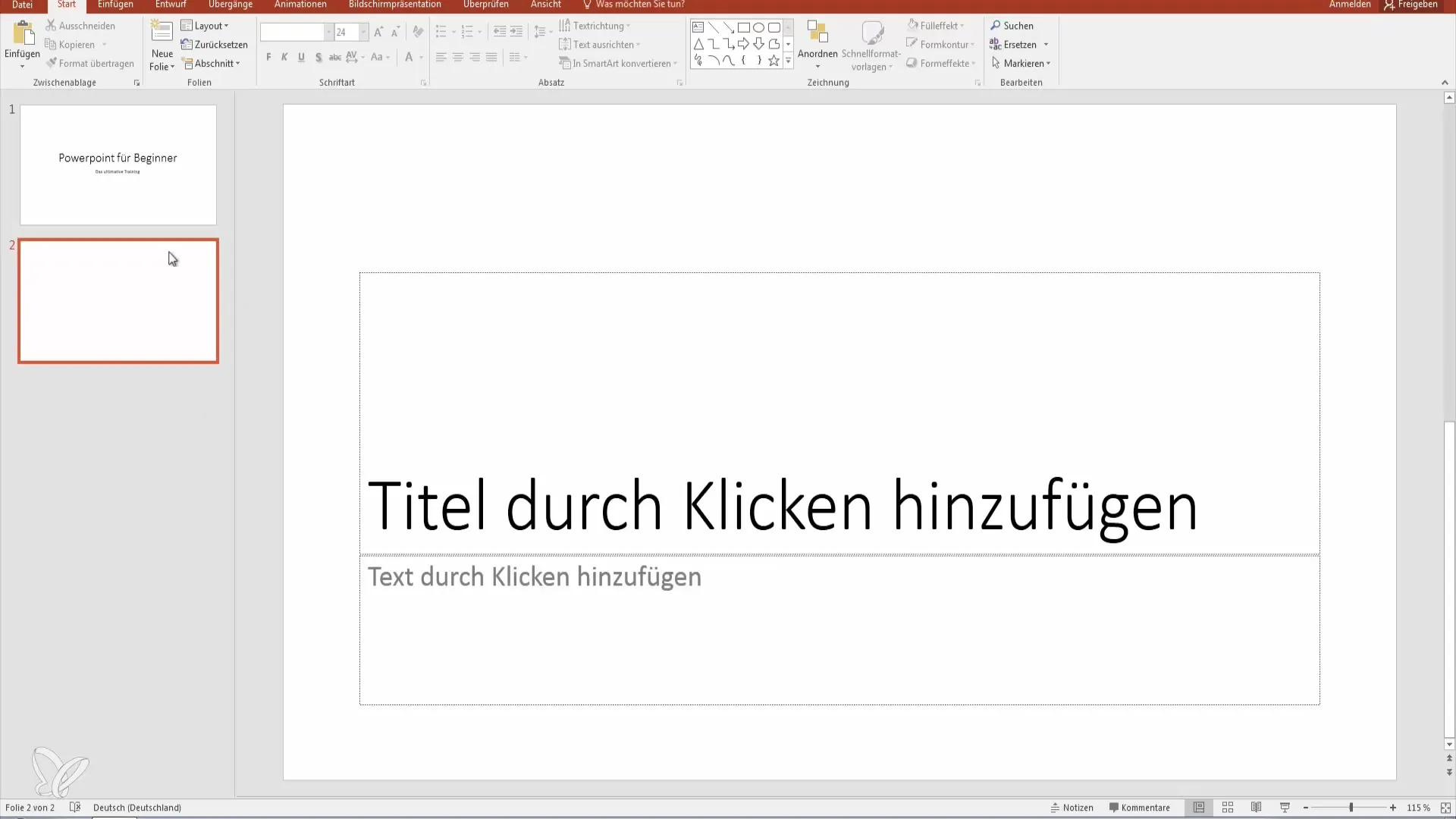
Можеш да добавяш не само текст, но и изображения и графики, за да подкрепиш информацията си. Методът Drag & Drop е удобен, за да прехвърлиш графики от компютъра си директно в слайда.
Ако искаш да добавиш празен слайд, можеш да го направиш. Кликни на „Нов слайд“ и избери опцията за празен слайд. Това ти дава свободата да проектираш оформлението според желаното от теб. За да промениш реда на слайдовете, просто ги плъзни с Drag & Drop в желаната позиция в прегледа на слайдовете.
При създаването на слайдовете си е важно да не пренебрегваш визуалния аспект. Балансиран шрифт и подходящи дизайнерски елементи са решаващи. Използвай опциите за форматиране, които PowerPoint предлага, за да избираш шрифтове, които са лесни за четене и отговарят на темата.
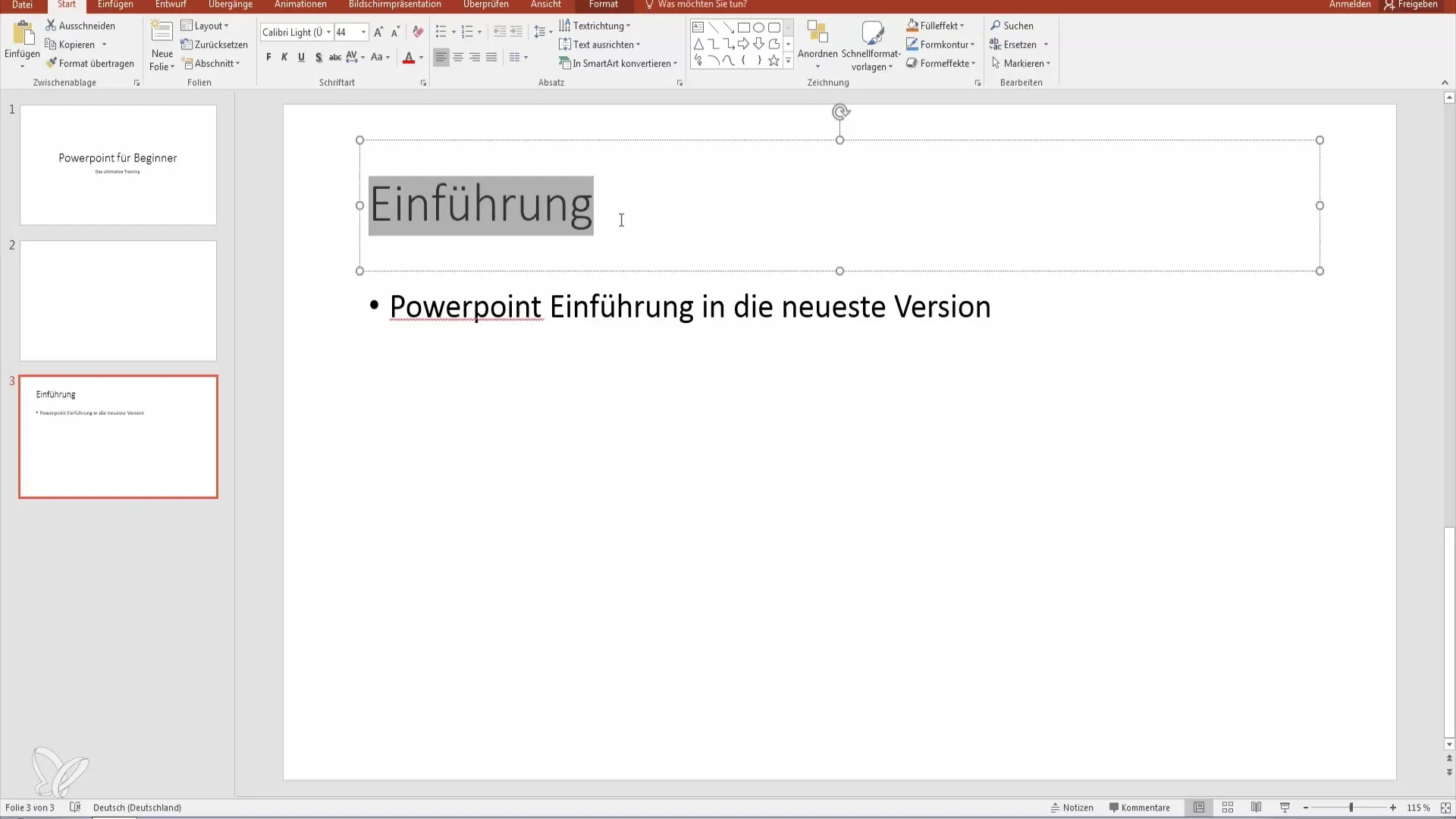
Помни, че презентацията ти трябва да бъде привлекателна за публиката. Избягвай монотонни списъци с точки. Вместо това можеш да използваш интересни графики и анимации, които обаче не трябва да бъдат прекалени. Добър баланс между информативно и визуално привлекателно е ключов.
С тези основи за създаване и дизайн на слайдове в PowerPoint вече си направил ценна стъпка в правилната посока. Експериментирай малко с различни оформления и дизайни, за да извлечеш най-доброто от своите презентации.
Резюме – Основи на PowerPoint: Създаване и Дизайн на Слайдове
В това ръководство научи как да добавяш нови слайдове в PowerPoint, да въвеждаш съдържание и да оптимизираш дизайна на презентацията си. Сега си готов да направиш първите си стъпки в PowerPoint и да проектираш слайдове, които оставят трайно впечатление.
Често задавани въпроси
Как да добавя нов слайд в PowerPoint?За да добавиш нов слайд, кликни върху бутона „Нов слайд“ в менюто „Начало“.
Мога ли да променя реда на слайдовете?Да, просто плъзни слайда в прегледа на слайдовете на желаното място.
Как мога да персонализирам дизайна на слайда си?Използвай инструментите за форматиране в PowerPoint, за да избираш шрифтове и дизайни.
Какво мога да добавя на слайдовете си?Можеш да добавяш текст, изображения, графики и дори анимации в своите слайдове.
Колко важно е дизайна за моята презентация?Привлекателният дизайн задържа интереса на публиката и подпомага предаването на информацията ти.


